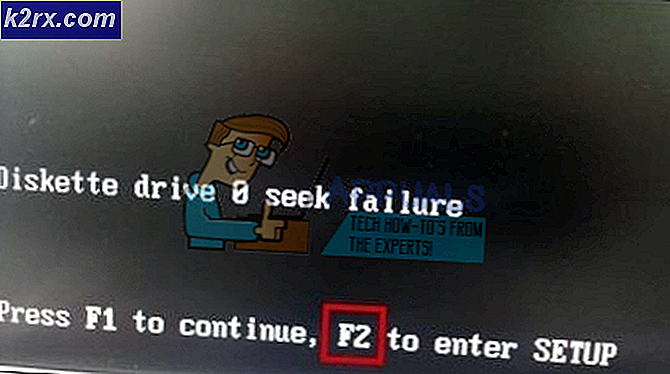Sådan løses risikoen for regn 2-multiplayer, der ikke fungerer på Windows?
Risk of Rain 2 er en tredjepersons shooter udgivet i marts 2019 på Windows. Siden har det givet gode kommentarer og anmeldelser, men nogle brugere hævder, at det er simpelthen umuligt at spille spillet i multiplayer-tilstand. Nogle hævder, at dens multiplayer-tilstand er brudt, men der er metoder, som andre spillere brugte til at løse problemet.
Vi har samlet disse metoder i en enkelt artikel, som du kan tjekke ud. Sørg for at følge instruktionerne nøje, og problemet skal forsvinde på ingen tid. Held og lykke!
Hvad forårsager risikoen for regn 2-multiplayer for ikke at arbejde på Windows?
Der er flere mulige årsager, du skal tjekke ud nedenfor for korrekt at identificere dit scenario:
Løsning 1: Tillad spillet gennem Windows Firewall
For at multiplayer-funktioner i et spil fungerer korrekt, skal spillet have uafbrudt adgang til Internettet og dets servere for at fungere korrekt. Windows Defender Firewall er ofte skyld i sådanne tilfælde, og vi anbefaler, at du gør en undtagelse for spillets eksekverbare inde i Windows Defender Firewall!
- Åben op Kontrolpanel ved at søge efter hjælpeprogrammet i Start-knappen eller ved at klikke på knappen Søg eller Cortana-knappen i venstre del af din proceslinje (nederst til venstre på skærmen).
- Når kontrolpanelet åbnes, skal du ændre visningen til store eller små ikoner og navigere til bunden for at åbne Windows Defender Firewall.
- Klik på Windows Defender Firewall, og klik derefter på Tillad en app eller funktion gennem Windows Firewall indstilling fra listen over venstre indstillinger. En liste over installerede apps skal åbnes. Naviger til, hvor du installerede Steam (C: \ Program Files (x86) \ Steam som standard), åbn steamapps mappe, naviger til almindelige >> Risiko for regn 2 og vælg Risiko for regn 2.exe fil.
- Klik på OK, og genstart computeren, før du kontrollerer, om problemet med multiplayer, der ikke fungerer, stadig er ved!
Løsning 2: Kontroller integriteten af spilfiler
Hvis nogle spilfiler forsvandt eller er ødelagt, kan der opstå forskellige problemer, herunder problemet, hvor multiplayer simpelthen ikke fungerer. Det er dog meget let at erstatte ødelagte og downloade manglende filer, hvis spillet installeres via Steam. Du kan kontrollere spilfiler og se, om problemet er løst!
- Åben op Damp på din computer ved at dobbeltklikke på ikonet på skrivebordet eller ved at søge efter "Steam" i Start-menuen. Windows 10-brugere kan også søge efter det ved hjælp af Cortana eller søgefeltet, begge ved siden af Start-menuen på proceslinjen.
- Naviger til Bibliotek fanen i Steam-vinduet, som åbnes ved at finde Bibliotek fanen øverst i vinduet og lokalisering Risiko for regn 2 på listen over spil, du har i dit respektive bibliotek.
- Højreklik på spillets ikon på listen, og vælg Ejendomme indstilling fra genvejsmenuen, der vises. Sørg for at navigere til Lokale filer fanen fra den øverste navigationsmenu.
- Klik på Bekræft integriteten af spilfiler knappen nederst i vinduet, og vent på, at værktøjet er færdig med at kontrollere dine spilfiler. Værktøjet skal downloade eventuelle manglende eller korrupte filer, og du skal starte Risk of Rain 2 bagefter for at se om multiplayer nu fungerer!
Løsning 3: Videresendelse af havn
Konfiguration af en statisk IP til din pc er en nem proces, og den kan håndteres let. Hvad det giver dig mulighed for er at åbne visse porte, der bruges af spillet. Brugere har antydet, at dette har fungeret for dem, og det giver mening i betragtning af det faktum, at spillet har brug for disse porte, for at dets multiplayer-funktion fungerer korrekt.
- Sørg for at åbne en Kommandoprompt vindue ved at søge efter “cmd”Eller“Kommandoprompt”I Start-menuen.
- Indtast kommandoen, der vises nedenfor, og rul ned mod netværksadapteren, der svarer til den forbindelse, du bruger. Vær opmærksom på Standard gateway, Undernetmaske, MAC og DNS
ipconfig / alle
- Derefter skal du bruge Windows + R-nøgle combo, som straks skal åbne Løb dialogboks, hvor du skal skrive 'ncpa.cpl'I baren og tryk på OK for at åbne Internetforbindelse indstillinger i Kontrolpanel.
- Venstreklik på din aktive netværksadapter, og klik på Ejendomme Find Internetprotokol version 4 (TCP / IPv4) element på listen. Tryk på den for at vælge den og klik på Ejendomme knappen nedenfor.
- Bliv i Generel fanen og skift alternativknappen i vinduet Egenskaber til “Brug følgende DNS-serveradresser”Og brug 8.8.8 og 8.8.4.4 henholdsvis. Skifte til "Brug følgende IP-adresse”Og brug det samme nummer som Standard gateway du noterede dig, men skift det sidste ciffer efter den sidste prik, så noget andet. Udfyld andre oplysninger, som du noterede dig.
Det er tid til at logge ind på din router og tillade et par porte.
- Åbn din foretrukne webbrowser, skriv din Standard gateway nummer (IP-adresse) i adresselinjen, og tryk på Gå ind. Indtast brugernavn og adgangskode. Det skal være tilgængeligt online.
- Find først og fremmest Aktivér manuel tildeling indstilling, og klik på alternativknappen ved siden af Ja. Find det vindue, der giver dig mulighed for at indtaste Mac-adresse og IP-adresse efter eget valg, så skriv alt, hvad du har samlet i de foregående trin til din respektive computer.
- Når du har gjort det, skal du klikke på Tilføje mulighed, og du har nu føjet din konsoles IP-adresse til din router.
- Find Portvideresendelse sektion, mens du stadig er logget ind på din routers interface. Hver router giver forskellige trin til dette.
- Indtast en række porte, der skal åbnes under Start og Ende eller brug enkeltporte til intern og ekstern trafik. Især til Risiko for regn 2, der er flere områder, du skal åbne i din router, og de er vist nedenfor:
TCP: 27015-27030, 27036-27037
UDP: 4380, 27000-27031, 27036
- Gå ind i statisk IP-adresse du oprettede til din pc i ovenstående trin, og sørg for at klikke på Aktiver mulighed, hvis den er tilgængelig.
- Klik på Gemme eller ansøge og sørg for at genstarte både din router og din pc for fuldt ud at anvende disse ændringer. Kontroller, om der stadig opstår problemer med flere spillere, mens du spiller Risk of Rain 2 multiplayer!